相信大家在各式振興方案出爐後,
以及在廣告中都會聽到遊樂園在特殊節日,
利用身份證字號來進行抽獎或是給予優惠的活動,
他們通常採用的條件會是,身份證字號有出現特定數字就能享有優惠
那我們就來用5,6,8來當範例,帶大家製作Excel的抽獎名單吧!
第一步 先依樣畫葫蘆產生下表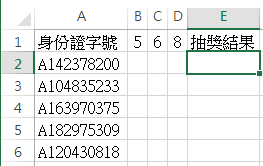
第二步 利用search函數找出需要的數字
(如果有見過find函數的朋友也能用find設定喔,他們的差異只差在英數混合時的位元數計算上,位元數一般會是1個英文1個byte,1個中文2個byte,而byte就是位元數也是電腦最基本的單位)
search函數公式如下: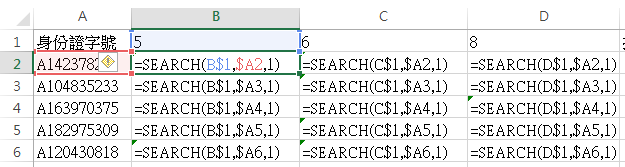
search函數的功能,在Excel是用來查找想要尋找的文字,在某個範圍(或是單字裡的第幾個位子出現),可想而知,他在使用時會需要告訴Excel的關鍵就是:
(1)我想找誰(例:A)
(2)從哪找(例:A142378200)
(3)從第幾個位子開始找
search函數,他共有三個參數需要填入,相關說明為:=SEARCH(要找的資料,要找的範圍,從第幾個byte開始找資料)
以下就是公式執行後的結果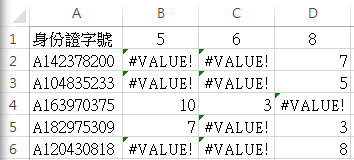
不知道你在第一個公式打完後,有沒有被「#VALUE!」給嚇到
但別怕,這在Excle的世界裡,表示我找不到資料啦
插曲IFERROR
如果你覺得他很礙眼,你可以用IFERROR去排除他,排除的方式,就是在已經下好的公式,用IFERROR把你的公式包住
IFERROR的用法是:=iferror(你的公式,如果找不到時要吐什麼給你) 吐的值你可以設成「0」或是「""」空白
以下為呈現結果,是不是變得很清爽呀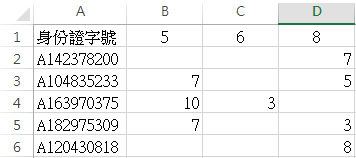
接下來,我們要來處理抽獎結果了(為了讓結果有所差異,我有改了二筆身份證號喔!),你們可參照下圖公式操作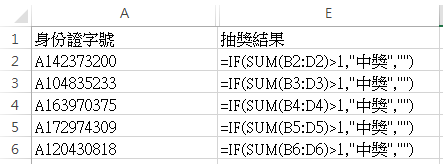
我用的方式是,只要前面三個儲存格的數值加起來大於1就表示中獎,不等於就表示沒中獎,顯示成空值即可
結果呈現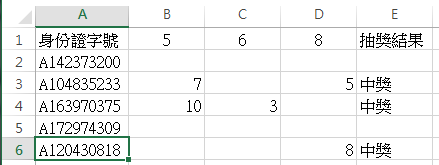
最後再用「資料-篩選」的功能,下拉篩出「中獎」者即可再做後續的應用了
